msdn是什么(附msdn下载重装系统的使用方法图解)
- 分类:教程 回答于: 2022年11月01日 09:01:49
工具/原料:
系统版本:windows10系统
品牌型号:联想小新air14
软件版本:msdn工具站/小白一键重装系统
一、msdn是什么
1、MSDN技术资源库是微软公司为软件和网站开发人员提供的技术资源库,里面的MSDN意味着微软开发者网络。除了Windows SDK之外,MSDN也包含对应版本的Visual Studio产品文档和微软知识库以及产品文档中的示例代码。MSDN技术资源库的在线版在微软的MSDN网站上可以访问。另外它也是一个原版Windows系统镜像下载的网站,除了提供原版Windows系统镜像,还提供了别的软件下载,例如Office,数据库,开发工具等。
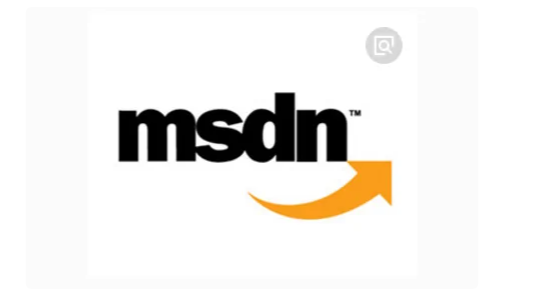
2、msdn网站不难找,只需在任意浏览器里,输入“MSDN”,下方就会出来一个“MSDN,我告诉你”,点击进入即可。
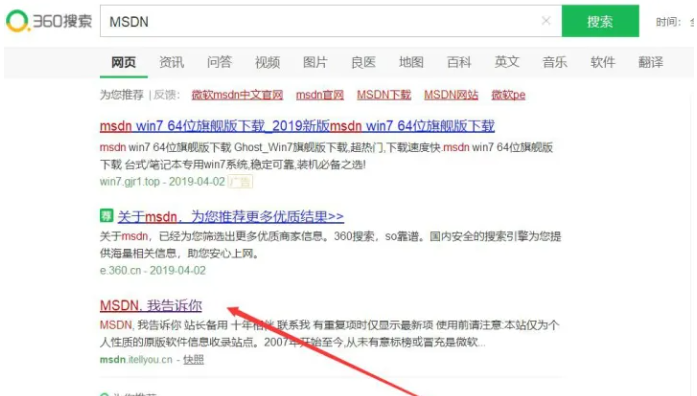
3、msdn进入后,官网界面如下:
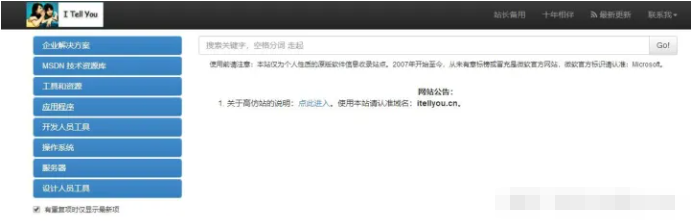
二、msdn官网下载重装系统windows步骤
1、进入官网后,可查找office软件或者系统镜像等。比如需要下载“office 2016”,点击应用程序下拉找到相应软件,选择“中文”、“英文”、“中文-繁体”,点击详细信息,把链接复制粘贴到迅雷下载即可。
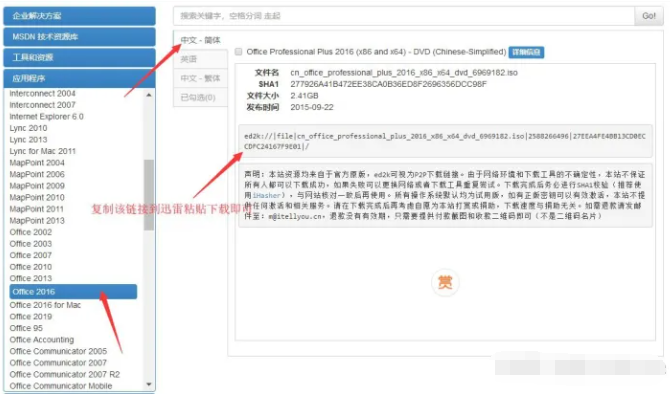
2、如果需要下载安装系统的话,点击“操作系统”一栏,选择需要的系统和字体进入查找,点击详细信息,把链接复制粘贴到迅雷下载。以“window 10 ”为例,如图所示:
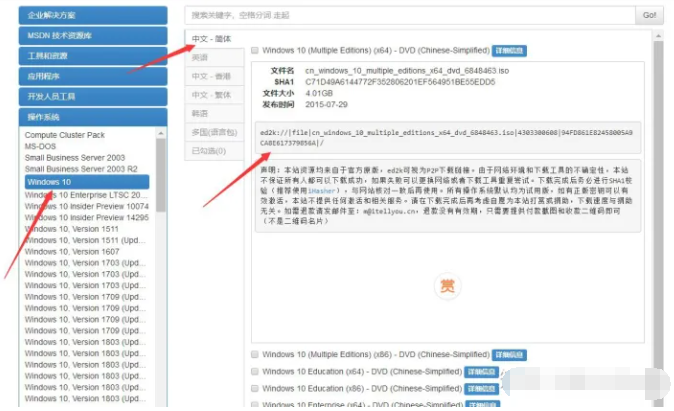
3、下载到电脑的系统应该是一个光驱,之后鼠标右键“装载”就会出现如下界面,点击“setup”这个选项启动。
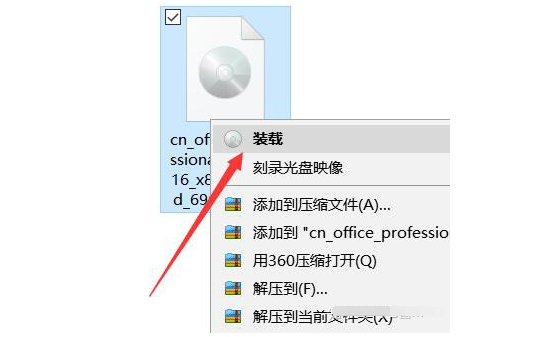
4、基本按照默认设置,然后来到这一步选择“不是现在”。
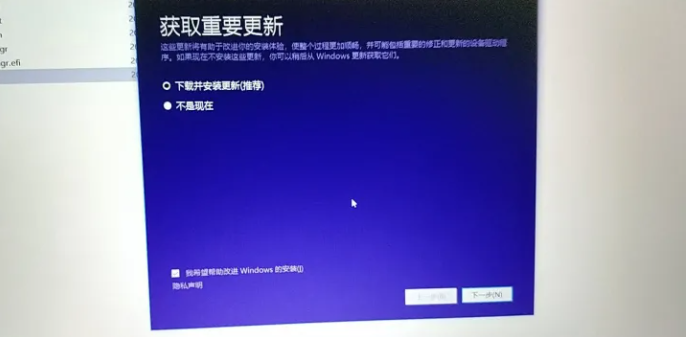
5、下面的界面选择想安装的系统版本,一般个人使用建议家庭版或专业版,然后选“更改要保留的内容”。
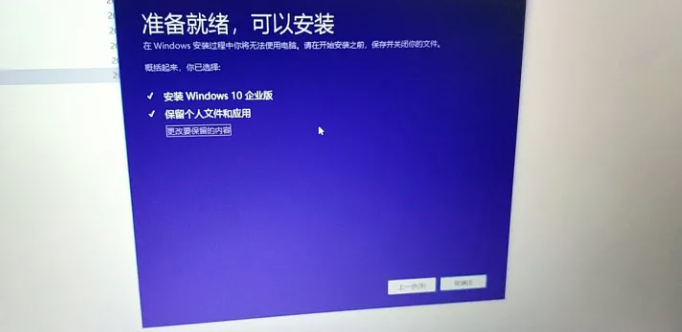
6、接下来这个界面选择“无”,然后下一步,安装完了系统就OK啦。使用MSDN下载的都是官方正版。
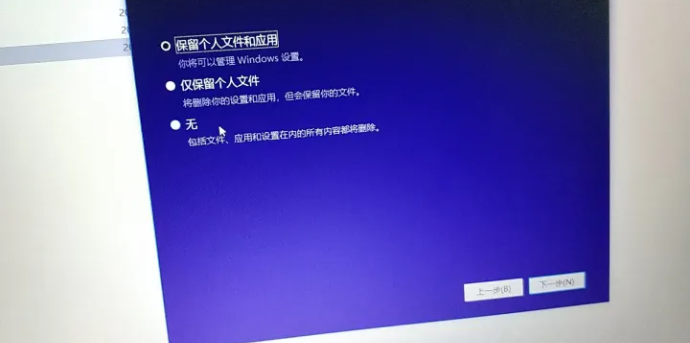
三、无需下载一键安装windows系统步骤
除了以上的进入msdn上下载镜像安装系统的方式之外,小编还有一种更简单的安装方式要介绍给大家,那就是无需自己手动下载镜像,直接借助小白一键重装系统工具在线一键安装的方法。具体的步骤如下:
1、自行安装小白一键重装系统工具打开,选择需要的系统,比如win10,点击安装此系统。
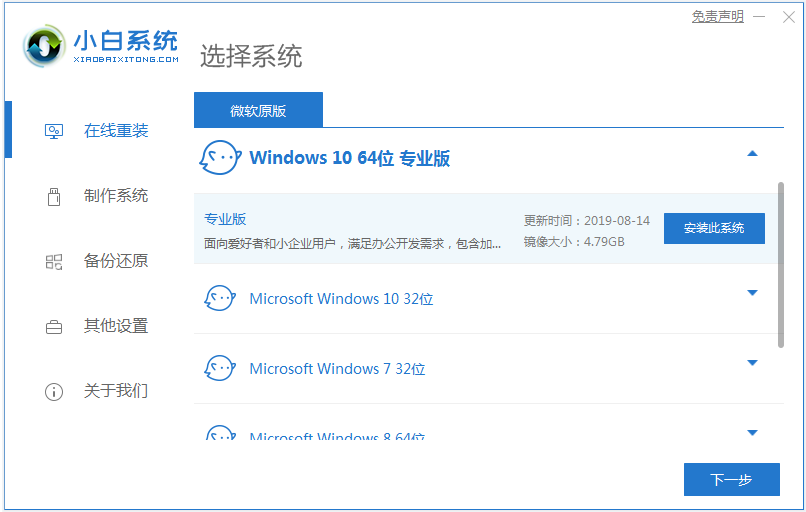
2、等待软件下载系统镜像并部署完成后,选择重启电脑。

3、自行会进入xiaobai-pe系统。
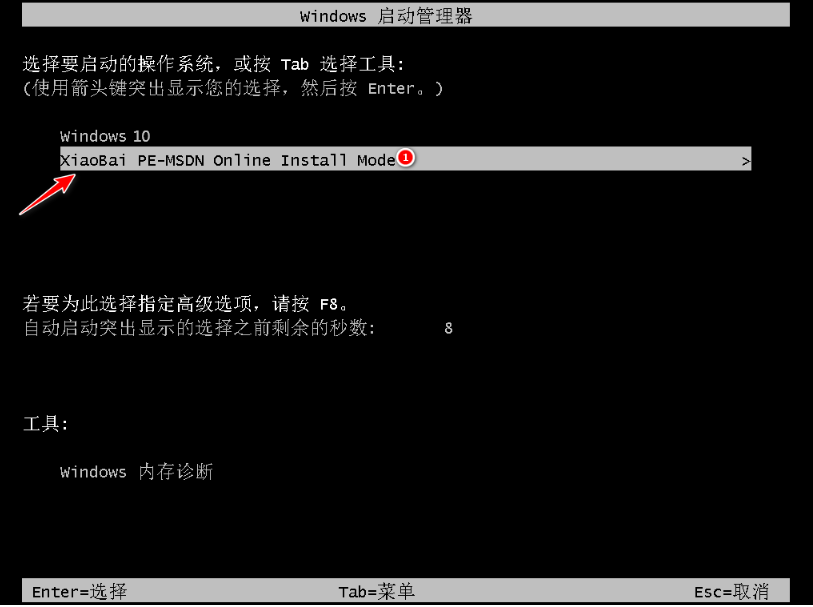
4、小白装机工具自动安装win10系统,完成后立即重启电脑。
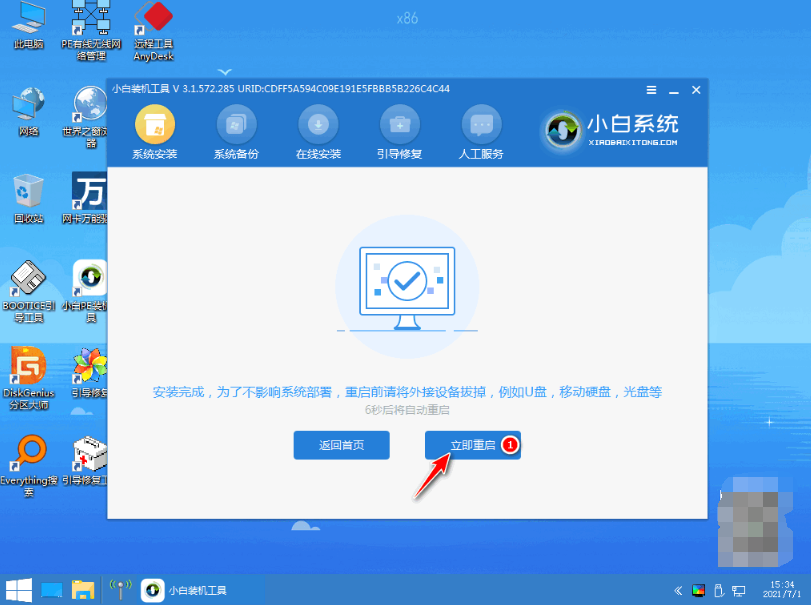
5、期间可能会多次自动重启电脑,直到进入系统桌面即安装成功。小白安装的也是原版的windows系统。
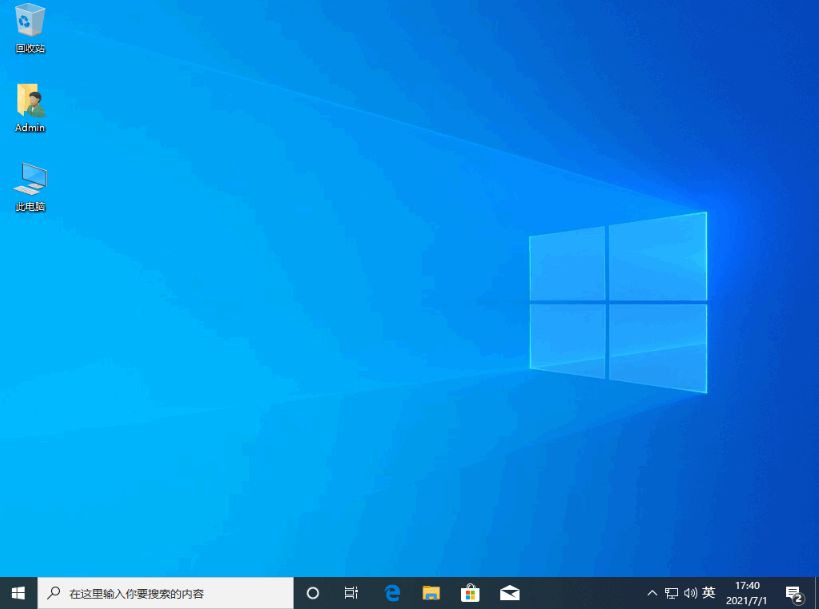
注意事项:在安装前备份好c盘重要资料,关掉电脑上的杀毒软件避免被拦截。
总结:
以上便是关于msdn是什么以及msdn下载重装系统的使用方法介绍,还有更简单的小白装机方法的推荐,方法二的安装方式更适合电脑小白操作,有需要重装的小伙伴可参照教程操作哦。
 有用
26
有用
26


 小白系统
小白系统


 1000
1000 1000
1000 1000
1000 1000
1000 1000
1000 1000
1000 1000
1000 1000
1000 1000
1000 1000
1000猜您喜欢
- USB转串口驱动2023/12/18
- 笔记本电脑开不了机怎么办..2022/10/26
- 电脑文件数据恢复工具怎么用..2023/03/31
- 苹果ipad怎么截图方法介绍2022/07/09
- 电脑系统还原步骤2022/10/12
- 怎样制作pe启动盘的步骤教程..2021/08/24
相关推荐
- pdf文件用什么打开可以阅读..2024/11/01
- "驱动精灵:让电脑运行更顺畅"..2023/06/06
- word嵌入图片显示不全,小编教你word插..2018/09/30
- 嵌入式操作系统有哪些2022/10/19
- Windows11开机卡准备设备的解决方法..2021/07/10
- 笔记本电脑无线网卡的选购指南与使用..2024/04/11














 关注微信公众号
关注微信公众号



